So reparieren Sie Audio -Knistern in Windows 10
Jul 07, 2025 am 01:40 AMWindows 10 -Audio -Schwauchprobleme werden normalerweise eher durch Systemeinstellungen, Treiber oder Verbindungsmethoden als durch Hardwaresch?den verursacht. Zu den L?sungen geh?ren: 1. überprüfen Sie die Headset- oder Lautsprecherverbindung, versuchen Sie, das Ger?t zu ersetzen oder Bluetooth wieder zu verbinden. 2. Aktualisieren oder Zurückrollen des Audio -Treibers, der manuell aktualisiert oder über den Ger?te -Manager betrieben werden kann. 3. Deaktivieren Sie die Windows -Audioverbesserung, um die St?rungen zu verringern. 4. Schalten Sie die Option "Computer ausschalten, dass dieses Ger?t sparen kann, um Strom stabil zu halten. Nach sequentieller Untersuchung k?nnen die meisten Probleme gel?st werden. Wenn sie ungültig sind, sollten Sie die Hardware ersetzen oder das System neu installieren.

Das brutzelnde Audio unter Windows 10 ist wirklich ?rgerlich, besonders wenn Sie pl?tzlich Ger?usche haben, wenn Sie Musik h?ren, Meetings haben oder Spiele spielen. Dieses Problem ist normalerweise nicht, dass die Hardware defekt ist, sondern dass mit den Systemeinstellungen, Treibern oder Verbindungsmethoden etwas nicht stimmt. Im Folgenden finden Sie einige h?ufige Gründe und entsprechende L?sungen, die im Grunde genommen durch überprüfung gel?st werden k?nnen.

überprüfen Sie Kopfh?rer/Lautsprecher und Kabel
Der einfachste Weg ist oft effektiv. Erstens, Fehlerbehebung, ob die Kopfh?rer selbst:

- Stecken Sie die Kopfh?rer und ziehen Sie die Kopfh?rer aus, um einen guten Kontakt mit der Schnittstelle zu gew?hrleisten
- ?ndern Sie das Headset, um festzustellen, ob eine Abnormalit?t vorliegt
- Wenn es sich um ein Bluetooth -Headset handelt, trennen Sie sich einmal und verbinden Sie sie wiederher
- Wenn Sie eine USB -Soundkarte oder einen externen Lautsprecher haben, wechseln Sie zu einem USB -Anschluss
Manchmal ist es nur locker oder es gibt ein Problem mit einer Schnittstelle, und Sie k?nnen die Normalit?t wiederherstellen, indem Sie sie wieder anschlie?en.
Audio -Treiber aktualisieren oder rollen
Einer der h?ufigsten Gründe für den Audio -Treiber ist problematisch. Sie k?nnen nach dem Ger?te -Manager manuell oder automatisch aktualisieren, um Aktualisierungen zu aktualisieren oder automatisch zu aktualisieren:

- Ger?te -Manager ?ffnen
- Erweitern Sie "Sound, Video und Spielcontroller"
- Klicken Sie mit der rechten Maustaste auf Ihr Audioger?t (wie Realtek High Definition-Audio)
- W?hlen Sie "Treiber aktualisieren".
Wenn nach dem aktualisierten Treiber kürzlich ein Ger?usch vorhanden ist, k?nnen Sie auch "Rollback the Treiber" ausprobieren und zur vorherigen stabilen Version zurückkehren.
Darüber hinaus k?nnen Sie die neueste offizielle Treiberinstallation auf der offiziellen Website der Motherboard oder der Laptop -Marke herunterladen.
Passen Sie Windows -Audioverbesserungen an
Windows verfügt über einige Audioverbesserungen wie Space Soundeffekte, Equalizer usw., die manchmal zu einer soliden Instabilit?t führen k?nnen:
- ?ffnen Sie die Toneinstellungen → Sound -Steuerungspanel
- Doppelklicken Sie auf das derzeit verwendete Ausgabeger?t
- Wechseln Sie zur Registerkarte Enhanced
- überprüfen Sie "Alle Verbesserungen deaktivieren"
Diese Operation wirkt sich nicht zu stark auf die Klangqualit?t aus, kann jedoch unn?tige St?rungen und Ger?usche vermeiden.
Schalten Sie aus "Erm?glichen Sie den Computer, dieses Ger?t auszuschalten, um Strom zu sparen."
Diese versteckte Einstellung kann manchmal die Stabilit?t des Audioger?ts beeinflussen:
- Zurück zum Ger?te -Manager
- Suchen Sie Ihr Audioger?t, klicken Sie mit der rechten Maustaste auf → Eigenschaften
- Wechseln Sie zur Registerkarte Power Management
- Deaktivieren "Erm?glichen Sie dem Computer, dieses Ger?t auszuschalten, um Strom zu sparen"
Auf diese Weise kann das System die kontinuierliche Stromversorgung der Audioger?te aufrechterhalten und Schallunterbrechungen oder -ger?usche vermeiden, die durch Ausstiegsantrieb verursacht werden.
Grunds?tzlich diese h?ufig verwendeten Methoden. Sie k?nnen es in Ordnung versuchen und in den meisten F?llen k?nnen Sie den Grund finden. Wenn Sie alles versuchen, aber es funktioniert nicht, müssen Sie m?glicherweise in Betracht ziehen, die Kopfh?rer, die Soundkarte zu ersetzen oder das System neu zu installieren.
Das obige ist der detaillierte Inhalt vonSo reparieren Sie Audio -Knistern in Windows 10. Für weitere Informationen folgen Sie bitte anderen verwandten Artikeln auf der PHP chinesischen Website!

Hei?e KI -Werkzeuge

Undress AI Tool
Ausziehbilder kostenlos

Undresser.AI Undress
KI-gestützte App zum Erstellen realistischer Aktfotos

AI Clothes Remover
Online-KI-Tool zum Entfernen von Kleidung aus Fotos.

Clothoff.io
KI-Kleiderentferner

Video Face Swap
Tauschen Sie Gesichter in jedem Video mühelos mit unserem v?llig kostenlosen KI-Gesichtstausch-Tool aus!

Hei?er Artikel

Hei?e Werkzeuge

Notepad++7.3.1
Einfach zu bedienender und kostenloser Code-Editor

SublimeText3 chinesische Version
Chinesische Version, sehr einfach zu bedienen

Senden Sie Studio 13.0.1
Leistungsstarke integrierte PHP-Entwicklungsumgebung

Dreamweaver CS6
Visuelle Webentwicklungstools

SublimeText3 Mac-Version
Codebearbeitungssoftware auf Gottesniveau (SublimeText3)
 Warum verliert der Computer seinen Ton?
Feb 18, 2024 pm 08:36 PM
Warum verliert der Computer seinen Ton?
Feb 18, 2024 pm 08:36 PM
Warum hat der Computer keinen Ton? In den letzten Jahren ist der Computer zu einem unverzichtbaren und wichtigen Werkzeug im Leben der Menschen geworden. Ob Büroarbeit, Lernen oder Unterhaltung, wir sind fast alle auf Computer angewiesen. Gelegentlich sto?en wir jedoch auf ein sehr beunruhigendes Problem, n?mlich dass der Computer pl?tzlich keinen Ton mehr hat. Dieses Problem beeintr?chtigt nicht nur unser H?rvergnügen, sondern kann uns auch daran hindern, einige notwendige Funktionen wie Videoanrufe oder Audiowiedergabe zu nutzen. In diesem Artikel untersuchen wir einige h?ufige Ursachen und M?glichkeiten zur Behebung des Problems
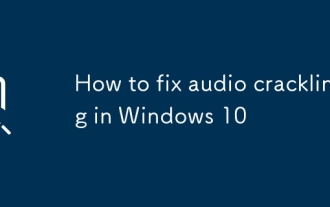 So reparieren Sie Audio -Knistern in Windows 10
Jul 07, 2025 am 01:40 AM
So reparieren Sie Audio -Knistern in Windows 10
Jul 07, 2025 am 01:40 AM
Windows 10 -Audio -Schwauchprobleme werden normalerweise eher durch Systemeinstellungen, Treiber oder Verbindungsmethoden als durch Hardwaresch?den verursacht. Zu den L?sungen geh?ren: 1. überprüfen Sie die Headset- oder Lautsprecherverbindung, versuchen Sie, das Ger?t auszuschlie?en, abzuziehen, das Ger?t zu ersetzen oder Bluetooth wieder zu verbinden. 2. Aktualisieren oder Zurückrollen des Audio -Treibers, der manuell über den Ger?te -Manager aktualisiert oder betrieben werden kann. 3. Deaktivieren Sie die Windows -Audioverbesserung, um die St?rungen zu verringern. 4. Schalten Sie die Option "Computer ausschalten, um dieses Ger?t zu sparen", um die Stromversorgung stabil zu halten. Nach sequentieller Untersuchung k?nnen die meisten Probleme gel?st werden. Wenn sie ungültig sind, sollten Sie die Hardware ersetzen oder das System neu installieren.
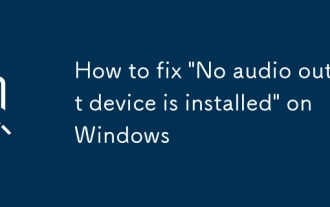 So beheben Sie 'kein Audioausgaberger?t wird installiert' unter Windows
Jul 02, 2025 am 10:24 AM
So beheben Sie 'kein Audioausgaberger?t wird installiert' unter Windows
Jul 02, 2025 am 10:24 AM
Wenn Sie auf die Eingabeaufforderung "noAudioOutputDevicesisinstalled" sto?en, bedeutet dies, dass Windows kein Audioger?t erkannt hat und das Problem normalerweise durch den Treiber, die Einstellungen oder die Hardware verursacht wird. 1. überprüfen Sie zun?chst die Toneinstellungen und best?tigen Sie, ob das Standard -Wiedergabeger?t korrekt ist und ob die Lautst?rke nicht ged?mpft ist. 2. Geben Sie den Ger?te -Manager ein, um den Audio -Treiber zu aktualisieren oder neu zu installieren, und laden Sie ihn bei Bedarf manuell herunter und installieren Sie es manuell. 3. Führen Sie das Windows Sound -Fehlerbehebungstool aus, um Probleme automatisch zu beheben. 4. überprüfen Sie den Verbindungsstatus des externen Audioger?ts, versuchen Sie, das Headset zu ersetzen, oder verwenden Sie eine USB -Soundkarte, um Hardwarefehler zu beheben. In den meisten F?llen kann es gel?st werden, indem das Standardger?t festgelegt oder der Treiber aktualisiert wird. Wenn es immer noch nicht verarbeitet werden kann, kann dies auf Systemdateien oder Hardwareprobleme zurückzuführen sein. Das System muss weiter repariert oder kontaktiert werden.
 So beheben Sie in Windows 'kein Audioausgabeger?t installiert'?
Jun 30, 2025 pm 03:59 PM
So beheben Sie in Windows 'kein Audioausgabeger?t installiert'?
Jun 30, 2025 pm 03:59 PM
Wenn Sie auf das Problem von "kein Audioausgaberger?t installiert" sto?en, überprüfen und aktualisieren Sie den Audio-Treiber zuerst und ?ffnen Sie den Ger?te-Manager, um den Status des Schallger?ts anzuzeigen. Klicken Sie mit der rechten Maustaste, um den Treiber zu aktualisieren oder manuell herunterzuladen und zu installieren. überprüfen Sie zweitens, ob deaktivierte Audioger?te vorhanden sind. Klicken Sie mit der rechten Maustaste, um zu aktivieren, und best?tigen Sie, ob das Wiedergabeger?t in den Toneinstellungen angezeigt wird. Führen Sie dann das Audio -Fehlerbehebungstool aus, das mit dem System zur automatischen Erkennung und Reparatur geliefert wird. Darüber hinaus k?nnen Sie versuchen, den Windows -Audio -Dienst neu zu starten, Systemaktualisierungen zu überprüfen, um zu best?tigen, dass die Audiofunktion im BIOS aktiviert ist, und die St?rungen von externen Ger?ten zu beseitigen, den Audio oder das Headset auszuziehen, um verschiedene Schnittstellen zu testen. Befolgen Sie die obigen Schritte, um nacheinander zu überprüfen, und in den meisten F?llen kann das Problem gel?st werden.
 Remote -Desktop -Audio funktioniert nicht
Jul 11, 2025 am 01:11 AM
Remote -Desktop -Audio funktioniert nicht
Jul 11, 2025 am 01:11 AM
Audio funktioniert nicht ordnungsgem??, wenn Sie mit dem Remote -Desktop verbunden sind, normalerweise ein Einrichtung oder ein Konfigurationsproblem. 1. Sie müssen überprüfen, ob die Audioumleitung aktiviert ist. W?hlen Sie auf der Registerkarte "Lokale Ressourcen" des Remote -Desktop -Clients "Sound und Aufzeichnung ab". 2. Stellen Sie sicher, dass das korrekte Audioausgaberger?t auf der Remote-Seite ausgew?hlt ist. Klicken Sie mit der rechten Maustaste auf das Lautst?rkerymbol, um die "Toneinstellungen" einzugeben, um das Standard-Wiedergabeger?t anzupassen. 3. überprüfen Sie, ob die Windowsaudio und die gestalteten Dienste für die Dienste von Diensten für die Ausführung und Einstellung auf automatisch ausgeführt werden. V. 5. Gruppenrichtlinien sind in einer Unternehmensumgebung erforderlich, um sicherzustellen, dass "Audio-Reaktion nicht zul?ssig ist".
 So beheben Sie einen Fehler 'Keine Lautsprecher oder Kopfh?rer sind in Windows eingesteckt'
Jul 30, 2025 am 04:46 AM
So beheben Sie einen Fehler 'Keine Lautsprecher oder Kopfh?rer sind in Windows eingesteckt'
Jul 30, 2025 am 04:46 AM
überprüfen Sie zun?chst die physische Verbindung, stecken Sie das Ger?t erneut und ziehen Sie den Stecker aus und testen Sie verschiedene Ports oder Ger?te, um Hardwareprobleme zu beheben. 2. Ausführen von Windows -Audio -Fehlerbehebung, um automatische Probleme mit allgemeinen Problemen zu beheben. 3. Aktivieren und setzen Sie das Wiedergabeger?t auf die Standardausgabe in den Toneinstellungen. 4. Aktualisieren, installieren Sie den neuesten Audio -Treiber neu oder manuell über den Ger?te -Manager. 5. Realtek -Benutzer müssen die Funktion für Audio -Buchsen im Audio -Bedienfeld aktivieren. 6. Geben Sie bei Bedarf das BIOS ein, um sicherzustellen, dass der Onboard -Audiocontroller aktiviert ist. 7. Schlie?lich k?nnen Sie die Windows Audio Service Quick Recovery -Funktion neu starten. In den meisten F?llen wird dieses Problem durch Treiber- oder Einstellungsfehler verursacht, und Sie k?nnen es l?sen, indem Sie den Schritten folgen.
 Premiere Pro -Audio -Knistern
Aug 03, 2025 pm 12:57 PM
Premiere Pro -Audio -Knistern
Aug 03, 2025 pm 12:57 PM
Das Problem des Klickens oder Knallens in Premierepro -Audio kann durch die folgenden Methoden gel?st werden: 1. Stellen Sie sicher, dass die Audio -Beispielrate mit den Projekteinstellungen übereinstimmt, das Format vor dem Importieren überprüft und konvertieren oder die Hardwareausgabequelle in ASIO in den Vorstellungen ?ndern. 2. Rendern Sie die Vorschau-Audio oder reduzieren Sie die Wiedergabeaufl?sung, deaktivieren Sie unn?tige Audio-Plug-Ins, um die Last zu reduzieren. 3. Aktualisieren Sie den Soundkarten -Treiber, wechseln Sie das Audioger?t auf das Standardger?t für Windows oder überprüfen Sie die Konflikte von Mac -Audioger?ten und versuchen Sie, Kopfh?rer zu verwenden, um Hardware -Interferenzen zu beseitigen. V.
 Warum funktioniert mein WhatsApp -Audio nicht?
Jul 31, 2025 am 05:15 AM
Warum funktioniert mein WhatsApp -Audio nicht?
Jul 31, 2025 am 05:15 AM
überprüfen Sie zun?chst die Lautst?rke- und Stummschalteinstellungen der Mobiltelefonmedien, um sicherzustellen, dass das virtuelle Headset nicht verbunden ist. 2. Starten Sie die WhatsApp -App neu, aktualisieren Sie oder installieren Sie sie neu; 3.. Android -Benutzer k?nnen den Anwendungs -Cache l?schen. 4. Stellen Sie sicher, dass die Netzwerkverbindung stabil ist. 5. überprüfen Sie, ob das Mikrofon und die Speicherberechtigungen eingeschaltet sind; 6. Testen Sie, ob der Ger?telautsprecher normal ist; 7. Fehlerbehebung beim WhatsApp -Serverproblem, wenden Sie sich gegebenenfalls den offiziellen Support an, und das Problem kann normalerweise durch schrittweise Fehlerbehebung gel?st werden.






